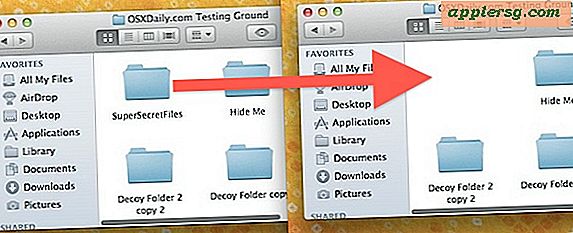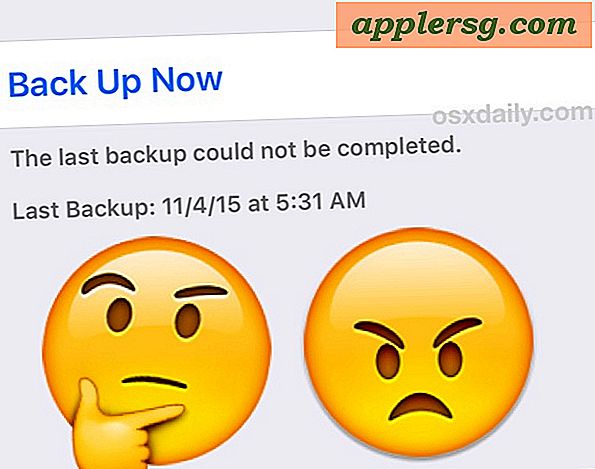Fonts Look Blurry i OS X Yosemite? Skift indstillinger for indstilling af skrifttyper

Nogle brugere af OS X Yosemite har fundet Macs nye system skrifttype, Helvetica Neue, ser sløret ud og er generelt sværere at læse end Lucida Grande, system skrifttypen det erstattet. De slørede skrifttyper kan nogle gange gengives i skærmbilleder, men de ser normalt ud til at være normale, hvilket viser, at dette problem er en udfordring for dem, der påvirkes af det. Det er svært at vide, om dette skyldes en fejl, forskelle i individuelle skærme og skærme, et resultat af skrifttypens ansigt, den generelt mindre og tyndere skriftstørrelse eller niveauet af tekstantialisering, der anvendes, men manuel justering af sidstnævnte ved justering Indstillinger for udskrivning af skrifttyper kan være nyttige for nogle brugere, der har problemer med udseendet af skrifttyper, især hvis skrifttypen ser ut som uklar eller uklar på en Mac med et ikke-nethinden.
Vi skal dække et par muligheder, og du bliver nødt til at prøve dem selv for at se, hvad der passer bedst til dine øjne og din skærm. Nogle brugere rapporterer, at skrifttyperne ser bedst ud, når funktionen LCD-skabelonudjævning er slukket helt i OS X Yosemite (som faktisk kun reducerer niveauet af antialiasing, snarere end at deaktivere det), mens andre måske foretrækker udseendet af et modificeret niveau af antialiasing. Når du har prøvet dem, kan du endda beslutte, at standardindstillingen er den bedste, og derfor skal du virkelig se, hvordan de ser ud på din egen skærm, det vil være anderledes for alle.
Forskellene er subtile, og nogle brugere vil sandsynligvis ikke mærke meget af en ændring overhovedet. Denne animerede GIF cykler mellem de tre tilgængelige muligheder; standard, ændret og ingen, hvilket giver en ide om, hvordan minut ændringerne i antialiasingændringer virkelig er:

I skærmbilleder i fuld størrelse er her standardindstillingen for skrifttypeudjævning:

Her er den ændrede skrifttype udjævning indstilling (indstillet til 2):

Her er indstillingen for udrykning af skrifttyper (som ikke er virkelig deaktiveret, det er bare minimeret):

Subtile, right? Det ser sikkert ud på skærmen, men på nogle skærme kan disse mindre ændringer have en bemærkelsesværdig indvirkning på, hvordan tekst ser ud på skærmen i Yosemite, så prøv hver indstilling selv og se, hvad du synes.
Deaktiver LCD-skrifttypeudjævning i OS X Yosemite
Antialiasing skærmfonte og tekst har været en del af den moderne OS oplevelse i godt over et årti, men noget er anderledes i Yosemite er anderledes, og i nogle situationer ser det ud til, at skrifttyper ser uskarpe ud af fokus snarere end glattere. Hvis du finder det, skal du prøve at deaktivere indstillingen:
- Åbn Systemindstillinger fra Apple-menuen og gå til "General"
- Fjern markeringen i afkrydsningsfeltet for "Brug LCD-skrifttypeudjævning, når den er tilgængelig" nederst i præferencepanelet
- Log ud og log tilbage til brugerkontoen for ændringer, der træder i kraft overalt
Ulempen ved dette er, at skrifttyperne måske virker lidt mere tunge og måske endnu tyndere, så det er lidt af en bytte.
En anden mulighed er at ændre indstillingen for udskrivning af skrifttyper i OS X ved at vende til kommandolinjen. Dette plejede at være en brugervenlig menu i det generelle præferencepanel, men Apple fjernede muligheden for at justere dette via indstillingerne for et stykke tid siden, hvilket gør det nødvendigt at bruge en standardstreng til at ændre AppleFontSmoothing-adfærd i stedet.
Ændre skrifttype Anti-aliasing & Font udjævningsstyrke i OS X Yosemite
Hvis du ændrer skrifttypens udjævningsstyrke, skal du bruge kommandostrengene Terminal app og standard. Efter at have testet dette et stykke tid i Yosemite, ser det ud til, at der kun er tre rigtige valgmuligheder i Yosemite, uanset det helt tal, der er knyttet til AppleFontSmoothing. OS X Yosemite er i stand til at bruge AppleFontSmoothing "3", og der ser ikke ud til at være nogen synlig forskel mellem at indstille den til "2" eller "1", hvilket i begge tilfælde resulterer i en lettere udskrivningsindstilling end standard. Sæt det til "0" er det samme som at slukke det i præferencepanelet, hvilket igen ikke helt slukker for skrifttypeudjævning, det reducerer det bare til en endnu lavere styrke antialiasing.
Indstil en mere stilfuld indstilling af skrifttyper
Indtast følgende standardværdier streng i Terminal og hit retur:
defaults -currentHost write -globalDomain AppleFontSmoothing -int 2
Du vil gerne logge ud og logge ind igen, så ændringen vises overalt.
Det er vigtigt at bemærke forskellene er subtile, og mange brugere vil sandsynligvis ikke kunne skelne fra den næste. Hvis du har en nethinden, kan alt andet end standardindstillingen se dårlig ud for dig.
Gå tilbage til standardindstillingen for skrifttypeudjævning
Ved hjælp af en af følgende standardindstillinger returnerer kommandoen udskrivning til standard:
defaults -currentHost write -globalDomain AppleFontSmoothing -int 3
Eller brug en standard slet streng:
defaults -currentHost delete -globalDomain AppleFontSmoothing
Du kan også simpelthen gå ind i Systemindstillinger, skifte LCD-skrifttypeudjævning til OFF, og slå den derefter på igen i det foretrukne panel. Følg dette op med en log ud og tilbage i (eller genstart).
Dette kombineret med brug af indstillingen Øg kontrast hjælper med at gøre tingene lidt mere læsbare i OS X Yosemite til nogle Mac-brugere. Selv om de er baseret på kommentarer, e-mails og gennemgår et bredt udvalg af fora, vil mange brugere ønske sig noget beslægtet med IOS bolding skrifttyper funktion til Mac, hvis ikke en mulighed for faktisk at øge fontstørrelser i brug, også ligner hvad iOS tilbyder.
Hvis du er generet af den måde, tekst ser ud i OS X Yosemite, er det måske bedst at lade Apple kende dine tanker gennem deres officielle online feedbackformular til Mac OS X her.